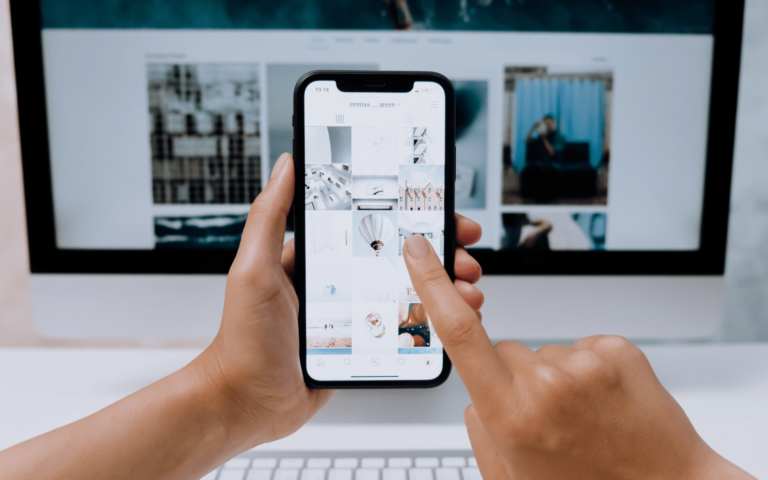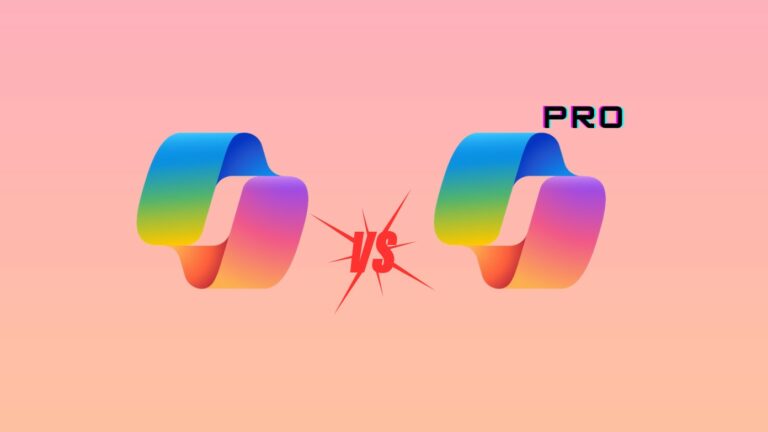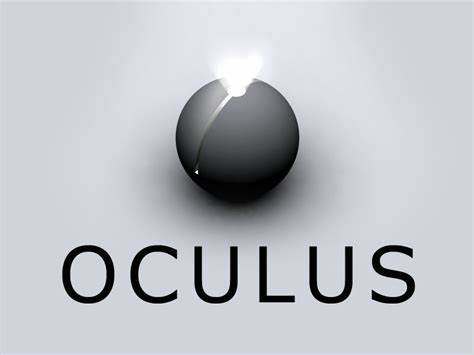Как да промените своя ПИН сигнал
Ако използвате Signal често, може да искате да промените своя ПИН номер. Може би сте били жертва на хакване наскоро или може би просто искате да сте една крачка пред играта и да променяте идентификационните си данни редовно. Всъщност експертите предлагат да променяте своя ПИН номер поне веднъж на всеки три до шест месеца, за да защитите данните и акаунтите си от неоторизиран достъп.

За щастие, промяната на вашия ПИН на Signal е сравнително лесен процес. Тази статия ще обясни как да промените своя ПИН на Signal както за Android, така и за iOS системи.
Промяна на PIN на Signal
Программы для Windows, мобильные приложения, игры - ВСЁ БЕСПЛАТНО, в нашем закрытом телеграмм канале - Подписывайтесь:)
Ексклузивна функция за приложението Signal, вашият PIN ви помага да възстановите вашата информация (профил, настройки, контакти и т.н.), ако смените или загубите устройство. С ПИН информацията ви може лесно да бъде възстановена. Поради тази причина е наистина важно да имате такъв.
В зависимост от устройството, което използвате, стъпките, които трябва да предприемете, за да промените своя ПИН код, се различават. Да започнем с Android.
Android
Ако използвате устройство с Android, следването на стъпките по-долу ще ви помогне да промените своя ПИН.
- Отворете приложението Signal.

- Отидете в горния ляв ъгъл на приложението. Ще видите „Икона на профил“. Кликнете върху него.

- След това превъртете надолу до „Акаунт“.

- Щракнете върху бутона, който казва „Променете своя ПИН“.

- Ще видите поле, което ви подканва „Създайте нов ПИН“.

- Създайте нов ПИН и щракнете върху бутона „Напред“.

Толкова е просто! Ако следвате тези стъпки правилно, успешно ще промените своя ПИН.
iOS
Стъпките за потребителите на iOS са малко по-различни. Ето какво трябва да направите:
- Отворете приложението Signal.

- Продължете, като щракнете върху „Икона на профил“. Можете да го намерите в горния ляв ъгъл на екрана.

- Кликнете върху бутона „Акаунт“.

- Изберете „Change Your Pin“ и щракнете върху „Next“.

- Потвърдете ПИН кода и изберете „Напред“.

Ако преминете през стъпките по-горе правилно, тогава успешно ще промените своя ПИН в приложението Signal за iOS.
Полезни съвети при смяна на ПИН кода
Някои полезни съвети, когато сменяте своя ПИН, включват да се уверите, че сте избрали нещо, което ще запомните, и винаги да се уверявате, че избирате „добър“ ПИН. Но какво точно означава това?
Запомнете вашия ПИН
Signal не пази записи на ПИН номерата на своите потребители. Като такова, приложението не може да нулира или възстанови данните, ако ги загубите.
Ако сте забравили своя ПИН и сте активирали заключването на регистрацията, можете да бъдете заключени от акаунта си навсякъде до седем дни. След седем дни неактивност местната регистрация изтича. Въпреки че можете да създадете нов ПИН, след като старият изтече, информацията, свързана със стария ПИН, вече няма да е достъпна за вас. Всичко това означава, че ще загубите своя контакт и друга информация, свързана с акаунта.
Така че определено искате да сте сигурни, че сте избрали нещо, което ще запомните.
PIN кодовете за сигнали могат да бъдат поне 4-цифрени числа, но могат да бъдат и буквено-цифрови. Също така няма ограничение за дължината на ПИН кода.
Изберете добър PIN
Ако изберете поредица от цифри като 1111 или 2222 за вашия ПИН, може да е лесно да запомните, но има много по-добри възможности за ПИН. Защо? Защото, ако изберете нещо като 1111 или 1234, е лесно да се познае. Вместо това може да помислите за избор на дата с лично или частно значение. Рожденият ден на най-добрия ви приятел може да е добър избор. Или може би наистина сте в историята. Изберете дата с историческо значение. Ако обичате да четете, изберете деня, в който излезе любимата ви книга. Празниците също са добър избор. Може би изберете деня на любимия си празник или деня, в който сте отишли на любима семейна почивка.
Това са всички идеи, които да ви помогнат да обмислите какво може да работи за вашия ПИН. В крайна сметка, каквото и да изберете, зависи от вас.
Въведете своя PIN правилно
Signal понякога изпраща напомняния за PIN. Когато бъдете подканени, уверете се, че сте въвели своя ПИН код правилно. Ако не го направите за първи път, напомнянията се изпращат по-често. Това е автоматично и има за цел да ви помогне. Можете обаче да изключите напомнянията в „Профил с настройки“.
- Кликнете върху вашия аватар, отидете на „Акаунт“ и щракнете върху „Напомняния за ПИН“.
- Ако въведете своя ПИН, можете да изключите напомнянията, като щракнете върху „Изключване на напомнянията“.
Ако направите това, трябва да сте сигурни, че сте запомнили своя ПИН.
Често задавани въпроси
За какво изобщо е този ПИН?
Signal създаде това, което е известно като система за сигурно възстановяване на стойността. По принцип всичко това означава, че вашите данни не се съхраняват на сървърите на компанията. Вместо това информация като вашия профил, контакти и други данни, които съхранявате и изпращате на Signal, никога не се виждат от никого, освен от вас, потребителя и лицето, на което изпращате информацията. Тук е важно да се отбележи: вашият ПИН код не съдържа историята на разговорите ви, но съдържа всички други лични данни, от които може да се нуждаете.
Просто казано, ПИН кодът ви позволява да възстановите информацията си, без да искате компанията да го направи вместо вас.
Ами ако имам повече от един ПИН?
Не можете да имате повече от един PIN. Възможно е да объркате ПИН кода с едно от следните числа: кодът за потвърждение на SMS, даден ви по време на процеса на потвърждение, заключване на екрана или, за телефони с Android, 30-цифрената парола за възстановяване на чата.
Мога ли да деактивирам ПИН кода си?
Ако искате, можете. Само не забравяйте, че без ПИН преинсталирането на приложението на същото или друго устройство би означавало, че вашите контакти и информация в Signal изчезват. Деактивирането на ПИН означава, че деактивирате възстановяването на защитена стойност. Но ако все пак искате да използвате функцията за деактивиране, отидете на „Екран за създаване на ПИН кодове“ и: „изберете още Android_more.png или iOS_more.png > Деактивиране на ПИН“.
Промяната на вашия сигнален пин е проста и лесна
Сравнително лесно е да промените вашия Signal PIN за Android или iOS. Просто се уверете, че когато го променяте, избирате нещо запомнящо се и подходящо. Ако забравите вашия ПИН, информацията не може да бъде възстановена. Затова изберете нещо, което ще запомните. Последното нещо, което искате да направите, е да загубите всичките си ценни лични данни.
Променяли ли сте някога своя ПИН на Signal? Ако е така, използвахте ли някои от съветите и триковете, включени в тази статия? Уведомете ни в секцията за коментари по-долу.
Программы для Windows, мобильные приложения, игры - ВСЁ БЕСПЛАТНО, в нашем закрытом телеграмм канале - Подписывайтесь:)